
发布时间:2022-05-26 10: 15: 05
品牌型号:华硕
系统:win 7
软件版本:idm v-6.39
稍微了解idm的用户,都知道这款软件有多强大。idm不仅有多线程下载、断点续传、批量下载等功能,还能将idm插件扩展到浏览器、实现很多看似不可能的下载,比如不限速下载网盘文件,那火狐idm插件如何使用?火狐怎么用idm下载百度云呢?详细教程如下。

一、火狐idm插件如何使用
火狐idm插件的使用方法很简单:将idm插件集成到火狐浏览器的扩展中心,就能使用idm插件嗅探各种网页资源,点击网页下载链接或者文件,可以直接使用idm下载。
至于怎么将idm插件安装到火狐浏览器中,有以下几种方法:
1、通过插件网站,直接将idm插件扩展到火狐浏览器
首先进入相关插件网站,比如add-ons,搜索“idm”、点击“添加扩展至Firefox”即可自动安装idm插件。
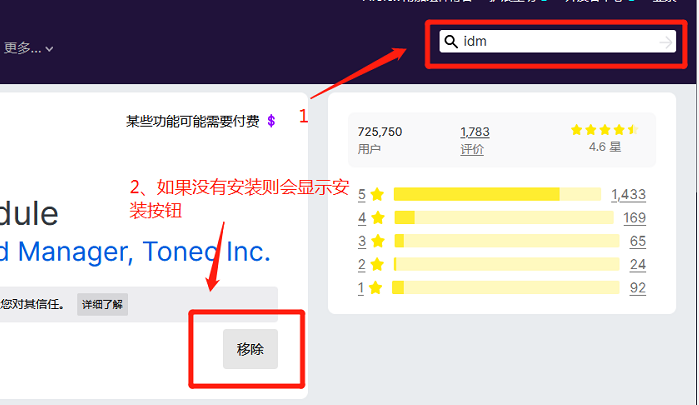
2、将idm插件,拖拽到火狐浏览器的扩展程序中
返回桌面,找到idm快捷方式,鼠标右键快捷方式、点击“打开文件位置”,进入idm安装目录中的“bin”文件夹,找到后缀名为“.xpi”的文件,该文件就是idm插件。
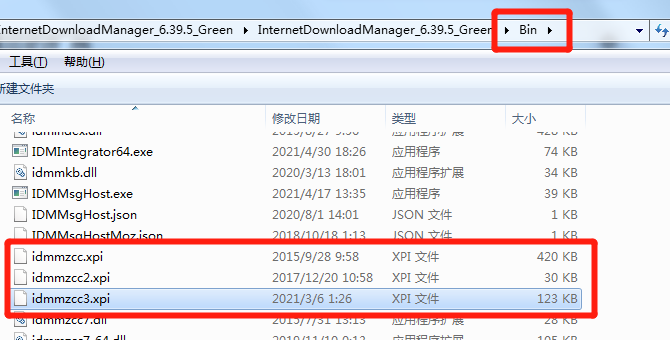
打开火狐浏览器,点击右上方的三条横杠,选择“扩展和主题”、进入扩展程序中心。
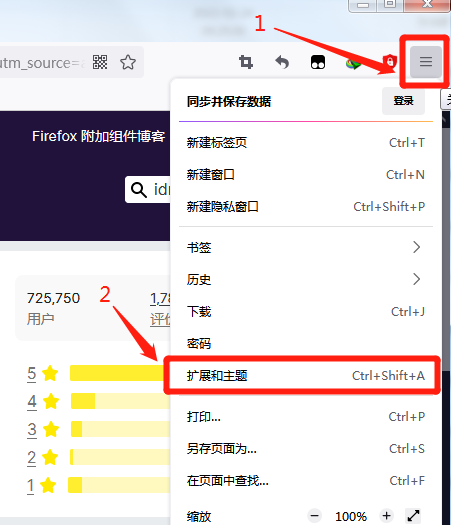
点击“扩展”,将刚才找到的xpi文件拖拽进去,如果显示安装错误就更换其他xpi文件,直到安装成功。
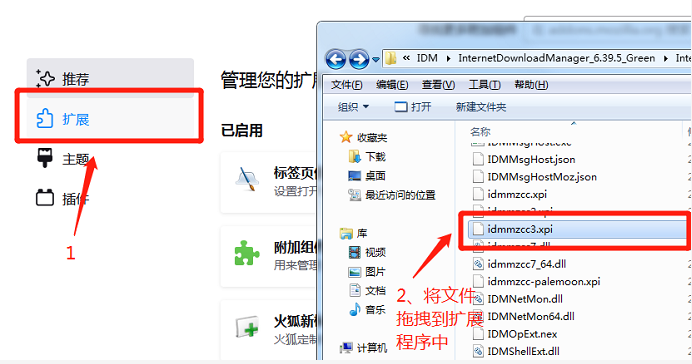
二、火狐怎么用idm下载百度云
火狐用idm下载百度云文件,需要先安装油猴插件和脚本,因为百度网盘会将文件的真实下载地址隐藏起来,浏览器要通过油猴插件运行脚本,然后解析出百度云文件的下载直链,才能调用idm下载。
具体操作步骤如下:
1、先进入add-ons插件网站,搜索“tampermonkey”,点击“添加扩展至Firefox”即可安装油猴插件——可参考图2。
2、进入“greasyfork”脚本网站,搜索“百度网盘/百度云”等,找到能解析百度云文件下载直链的脚本,点击“安装”。
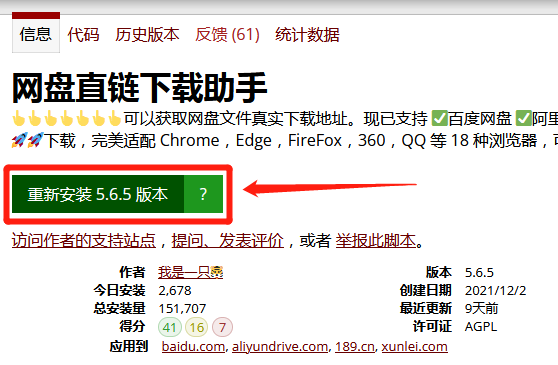
3、登录网页版百度网盘,选中要下载的文件,点击“下载助手——api下载”。
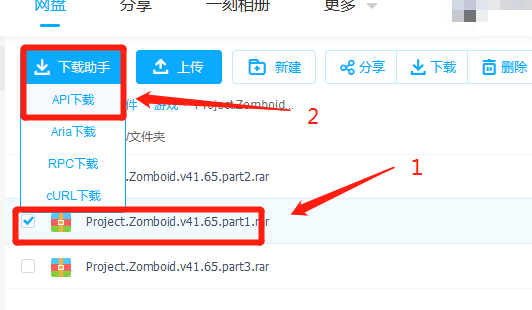
点击弹出的下载链接,即可调用idm下载文件。
不过,有些用户按照上述步骤操作后,却发现idm下载百度文件的速度很慢,或者根本无法下载,这种情况如何解决呢?
三、idm百度网盘下载慢或者无权限
idm百度网盘下载慢或者无权限,通常有以下两个原因:
1、脚本问题
有些脚本会对浏览器进行限制,比如说某脚本仅支持谷歌浏览器,并不支持火狐浏览器。
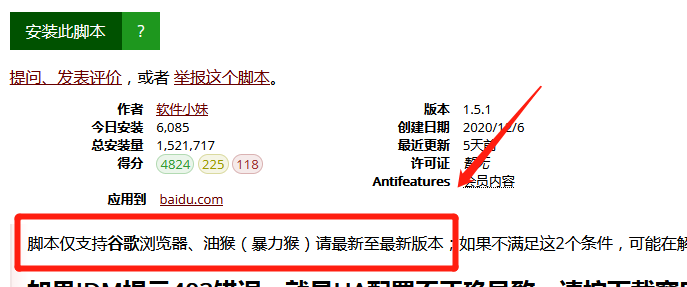
在安装脚本时,要注意脚本说明,避免后续idm下载失败。
另外,大多数脚本都具有时效性,比如某些脚本用一段时间后突然失效了,这是因为百度网盘官方会检测脚本行为,如果检测到就会进行限制,从而导致脚本失效、idm下载百度文件速度变慢甚至无法下载。
碰到这种情况,可以更换其他脚本,选择一些近期更新的脚本。
2、账号被限制
如果其他人的账号能正常使用脚本,唯独自己的账号无法使用,那可能是账号被限制了。
有些账号经常使用脚本下载文件,当官方发现账号异常时,就会将账号关进“小黑屋”,这种情况可以开一个月的网盘会员,开过会员后就正常了。
总结:很多人不知道火狐idm插件如何使用,其实方法很简单,只要安装了idm插件,idm就会自动开启嗅探功能。至于火狐怎么用idm下载百度云,则需要idm插件+油猴插件+脚本,当脚本解析出百度云文件的下载直链后,即可使用idm下载,如果idm下载百度网盘速度慢,可以尝试更换脚本。
展开阅读全文
︾